Mises à jour système
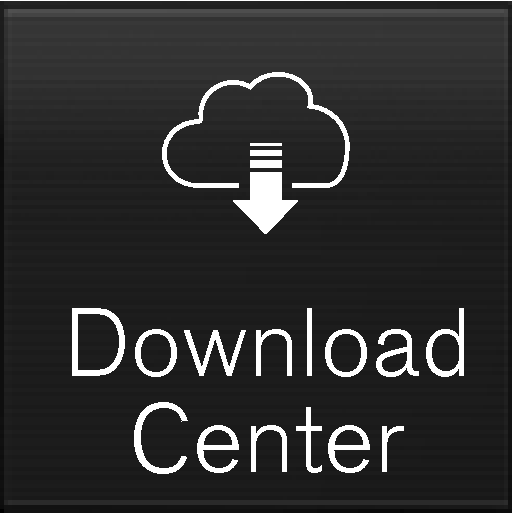
Vous pouvez gérer les mises à jour système avec l'application Centre de téléchargem dans la vue Applications de l'écran central. Une pression sur le bouton lance l'application de téléchargement dans la partie inférieure de la Page d'accueil. Si aucune recherche de mise à jour n'a été effectuée depuis le dernier démarrage du système Infotainment, une recherche est lancée. Aucune recherche ne peut avoir lieu si une installation de logiciel est en cours. Une icône sur le bouton de l'application de téléchargement Mises à jour système indique le nombre de mises à jour disponibles. Une pression sur le bouton affiche une liste des mises à jour qui peuvent être installées dans la voiture. Pour plus d'informations ainsi que pour consulter les réponses aux questions fréquentes concernant le fonctionnement ainsi que le téléchargement de certaines mises à jour du système, veuillez vous rendre sur support.volvocars.com.
Pour pouvoir effectuer les mises à jour du système, la voiture doit être connectée à Internet. Référez-vous à la section "Voiture connectée".
La recherche des mises à jour de logiciel est activée au moment de la livraison usine de la voiture.
Note
Note
Il est possible d'interrompre une mise à jour en coupant le contact lorsque vous quittez la voiture.
Vous n'avez pas besoin d'attendre la fin d'une mise à jour avant de quitter la voiture puisqu'elle reprendra lorsque vous redémarrerez la voiture.
Mettre à jour tous les logiciels du système
Si vous ne souhaitez aucune liste, choisissez l'option Tout installer près du bouton Mises à jour système.
Mettre à jour un logiciel système séparément
Interrompre le téléchargement
Veuillez noter que seul le téléchargement peut être interrompu. Une fois l'installation commencée, elle ne peut plus être interrompue.
Recherche de mises à jour de logiciel en arrière-plan
La fonction peut être désactivée sur l'écran central :
Si une mise à jour est disponible, le message Mises à jour logicielles disponibles apparaît dans le champ de statut de l'écran central. Une pression sur le message lance l'application de téléchargement dans la partie inférieure de la Page d'accueil. Dès le lancement de l'application de téléchargement, une icône apparaît sur le bouton de l'application de téléchargement Mises à jour système, indiquant le nombre de mises à jour disponibles.